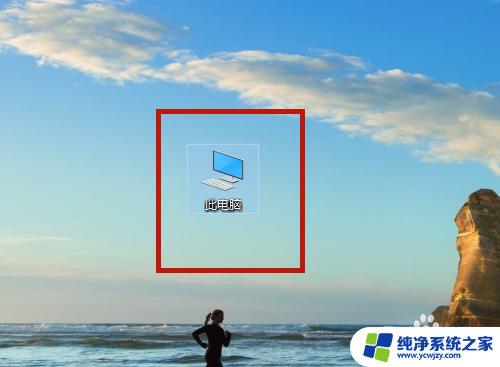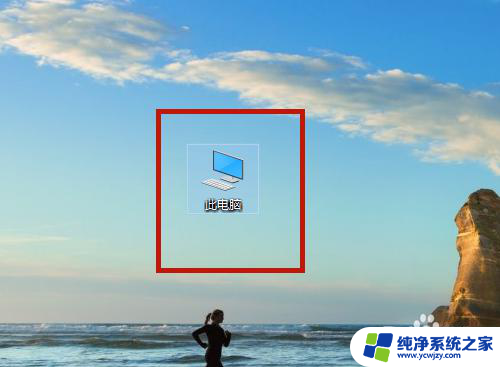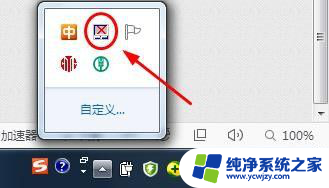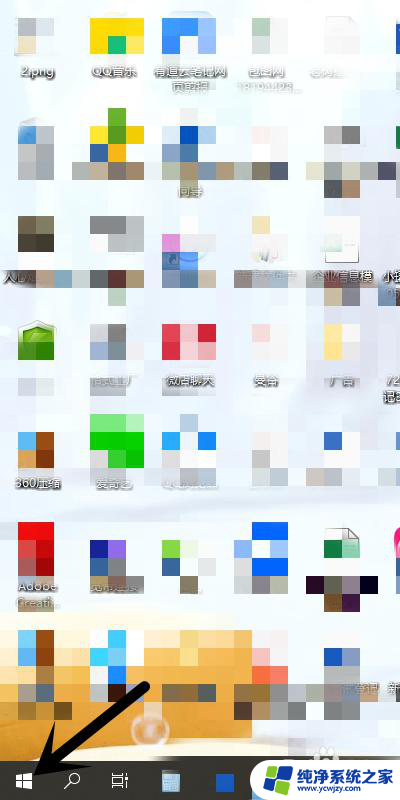联想笔记本触摸板失灵一键修复 联想笔记本触摸板失灵解决方法
更新时间:2024-03-01 16:53:30作者:xiaoliu
近年来随着科技的迅猛发展,笔记本电脑成为了现代人生活中不可或缺的工具之一,而联想作为一家领先的电子产品制造商,其笔记本电脑凭借其高性能和稳定性受到了广大用户的喜爱。就在使用过程中,我们可能会遇到一些问题,比如联想笔记本触摸板失灵的情况。不过不必过于担心,因为联想笔记本触摸板失灵问题可以通过一键修复来解决。接下来我们就来了解一下联想笔记本触摸板失灵的解决方法。
步骤如下:
1.点击桌面左下角开始菜单->所有程序,找到“控制面板”。如下图所示:
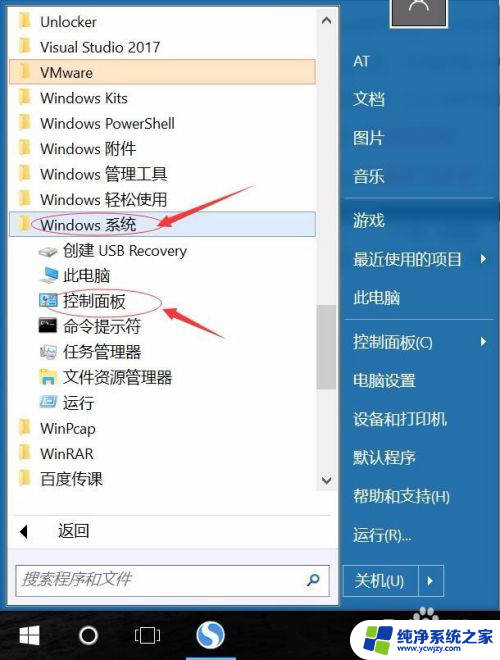
2.点击“硬件与声音”->“查看设备和打印机”,如下图所示:
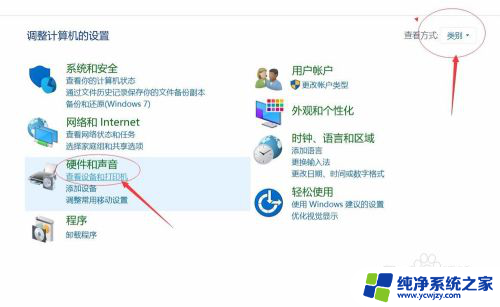
3.右击鼠标设备,如下图所示:
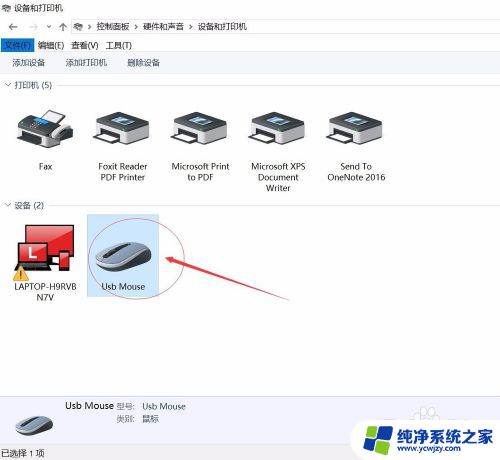
4.点击“鼠标设置”,如下图所示:
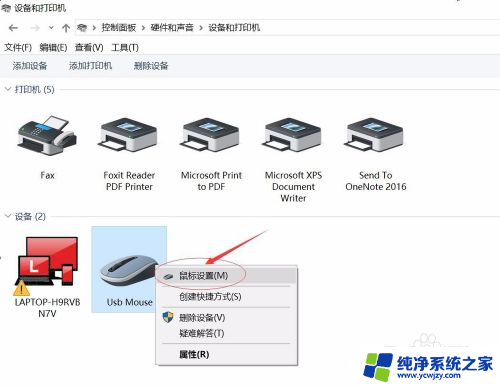
5.在ThinkPad选项卡中,找到TouchPad。并点击高级设置,如下图所示:
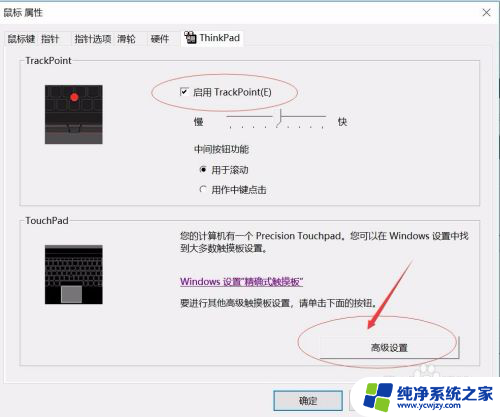
6.在Synaptics控制面板中进行触摸激活阈限和手掌检查阈值的设置,如下图所示:
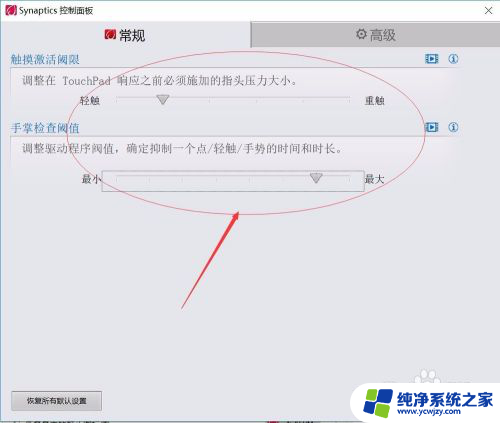
7.通过以上步骤可以调整笔记本触摸板的灵活度了,希望帮助到大家。
以上就是联想笔记本触摸板失灵的一键修复方法,希望这些内容能帮助到大家,对于不了解的用户,可以按照小编提供的方法进行操作。